Как изменить звук будильника на iPhone. Лучший рассвет.

Если есть функция нашего iPhone, которую мы используем каждый день, к сожалению, во многих случаях, то это будильник. Мы все знаем типичный звук будильника iPhone.даже наверняка у нас мания быть виноватыми в том, что мы встаем встать с кровати, чтобы пойти на работу. Пришло время изменить звук будильника на нашем iPhone. Возможно, нам все равно придется рано вставать, но, по крайней мере, мы сделаем это с другим лицом.
Шаги очень простые, Мы поможем вам добиться этого и никогда больше не просыпаться, ненавидя звук будильника вашего iPhone. Кроме того, мы воспользуемся случаем и представим вам несколько оригинальных способов установки будильника на iPhone.
Как изменить звук будильника на вашем iPhone
Мы будем иметь несколько вариантов выбора звука, который нас разбудит. Мы можем выбрать звуки будильника из самой системы, определенные звуки из функции сна или персонализированный звук.
Изменить звук обычного будильника
Это самый популярный и используемый формат сигналов тревоги. Чтобы изменить звук, мы зайдем в приложение Часыгде расположены функции сигнализации, среди прочего, что мы увидим позже.
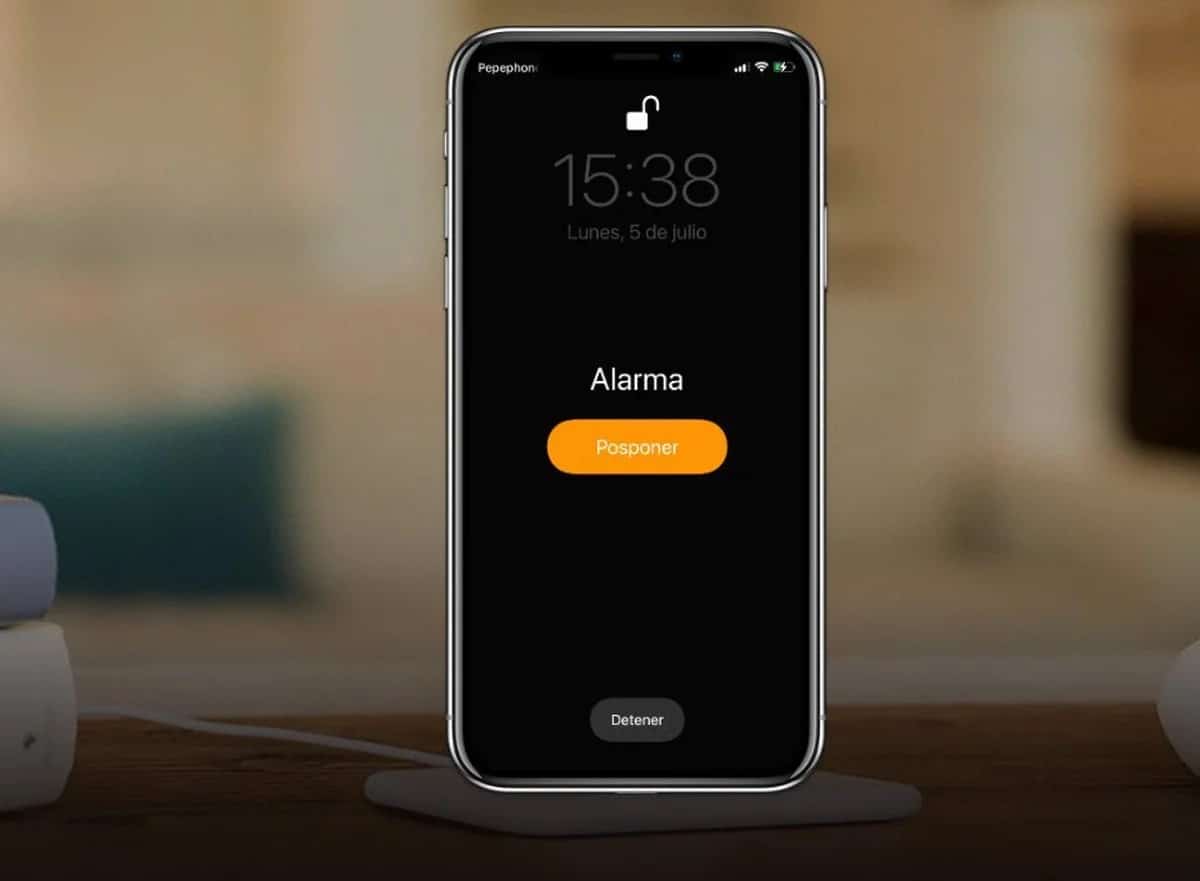
В этом предполагаемом случае Мы перейдем в раздел, который мы увидим внизу приложения., его название не могло быть более информативным: «Тревога». А затем мы либо отредактируем уже имеющийся будильник, либо создадим новый. На случай, если нам придется Чтобы создать новый, все, что нам нужно сделать, это нажать на символ «+». расположен в верхней правой части. С другой стороны, если мы хотим отредактировать существующий сигнал тревоги, нам придется сначала щелкнуть по тексту. «Редактировать» расположено вверху слевачтобы затем выбрать один из наших будильников.
В самих параметрах будильника мы можем выбрать время, в которое он будет звонить, когда он будет повторяться, будет ли доступна кнопка повтора, когда он звонит, и хотим ли мы поместить сообщение в качестве метки. Теперь мы также можем видеть, вариант, который мы ищем, Звуковой.
Мы нажмем на этот раздел, где мы можем изменить и звук, и вибрацию который будет играть рядом с нашим будильником. Вы даже можете создать собственную вибрацию для соответствующего будильника. Может быть хорошим вариантом синхронизировать его со звуком, который мы устанавливаем.
Мы можем выбирать между посещением магазина тонов, просмотром купленных оттенков, выбрать песню из Apple Musicили выберите одну из мелодий, которые мы загрузили на свой iPhone.
Как загрузить собственные песни или звуки?
Возможно, вы не подписаны на службу Apple Music или не знаете, как загружать собственные звуки. Вот почему мы оставляем вас эта ссылка, где вы можете узнать, как это сделать. В статье Объясняет, как изменить мелодию звонка на персонализированную.но как мы увидим на экране выбора звука для нашего будильника, он абсолютно такой же и будет работать по такому же принципу.

Изменить звук сна iPhone
Функция сна Apple Цель состоит в том, чтобы подготовить будильник, который будет звучать ежедневно по расписанию.. Он также может сообщать нам, когда ложиться спать в те часы, которые мы выбрали в качестве цели.
Еще одна функция, которую имеет функция сна на iPhone, — это следить за временем нашего сна. Сделать это можно, прочитав, когда мы использовали iPhone в последний раз, когда активировали спящий режим… Определить это можно даже по тому, когда мы ставили его на зарядку. Система позаботится об этом, вам не о чем беспокоиться. создать определенный шаблон, чтобы было зафиксировано, что вы действительно заснули. С другой стороны, Когда мы отключим будильник, iPhone зарегистрирует, что мы проснулись.
Как только мы узнаем, как работает функция сна iPhone, Мы изменим его звучание. Это будет очень похоже на предыдущий шаг. Единственная разница будет заключаться в том, что вместо редактирования или создания обычного будильника, Нам нужно будет выбрать вариант тревоги, который отображается нам в качестве первого варианта. Это может отличаться в предыдущих версиях iOS, где это было в другом разделе в нижней части приложения «Часы».

Оказавшись внутри, мы можем выбрать как время, когда ложиться спать, так и время и дни, в которые будет звучать будильник. Также, конечно, у нас будет раздел звуков и вибрацийгде мы можем выбрать один из звуков, которые операционная система предоставляет для этой функции.
Можно ли поставить собственные звуки только на обычные будильники?
Ответ на этот вопрос – да. Как часть операционной системы Нет возможности установить собственные звуки для будильника сна. На данный момент, если мы хотим, чтобы наш будильник издавал звук, нам придется использовать обычный будильник. По крайней мере, мы можем использовать опцию «Отложить», чтобы он звонил ежедневно, или в другие дни, например, функцию «Сон».
Другие сигналы тревоги, которые могут вас заинтересовать
Вы также можете установить будильники иначе, чем те, к которым мы привыкли. Это также они дают вам возможность изменить звук будильника iPhone. Мы оставляем вам два очень интересных варианта.
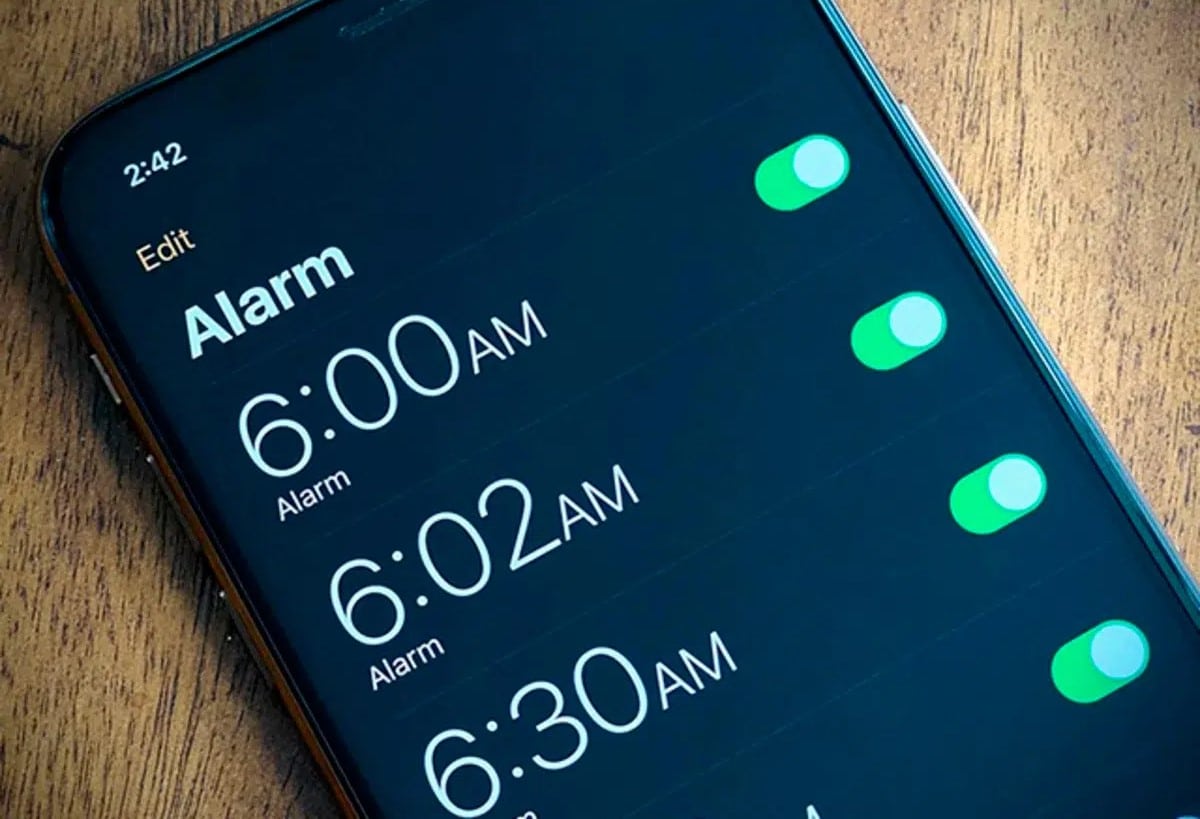
Создайте ярлык, который действует как сигнал тревоги
Один из способов установить будильник с собственным звуком на iPhone — использовать приложение «Ярлыки». Благодаря этому приложению, Мы могли бы создать ярлык, который будет служить сигналом тревоги. Мы могли бы сделать это, воспроизведя звук и показав уведомление с кнопкой подтверждения, при нажатии которой музыка будет удалена.
мы бы остались установите это как автоматизацию на iPhone, и выбрать запуск в определенные дни, которые нас интересуют. Таким образом, у нас будет персонализированный звуковой сигнал. Если вы выберете эту опцию, вы установите предел, так как вы можете сделать так, чтобы при нажатии кнопки в сообщении о тревоге Siri прочтет вам, какая сегодня погода, сколько времени вам понадобится, чтобы добраться до работы… и т. д. В принципе, все, что вы можете придумать.

Связанная статья:
Как использовать приложение ярлыков на iPhone
Установите будильник на HomePod
Если у вас есть одно из этих устройств, Вы также можете установить на них будильник. Фактически, вы можете выбрать, хотите ли вы, чтобы он звучал вместе с обычным сигналом будильника HomePod или с персонализированным контентом, который вы можете выбрать. Это делается в настройках HomePod в приложении Home.

Если вы хотите проявить по-настоящему творческий подход, мы можем вернуться к варианту создания будильника с помощью ярлыка и Выберите наш HomePod в качестве проигрывателя звука будильника. Как мы уже упоминали ранее и как вы можете видеть, с помощью ярлыков Apple вы устанавливаете лимит.




